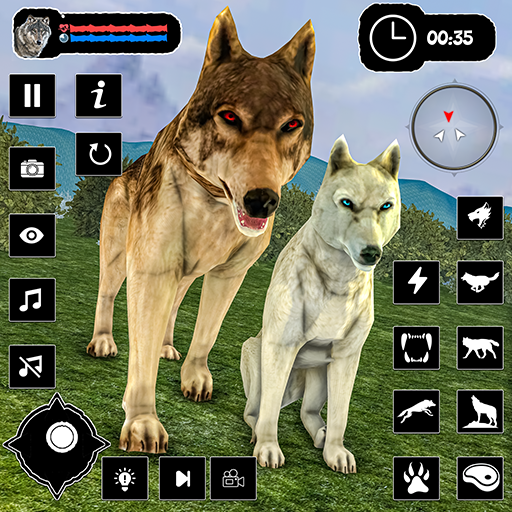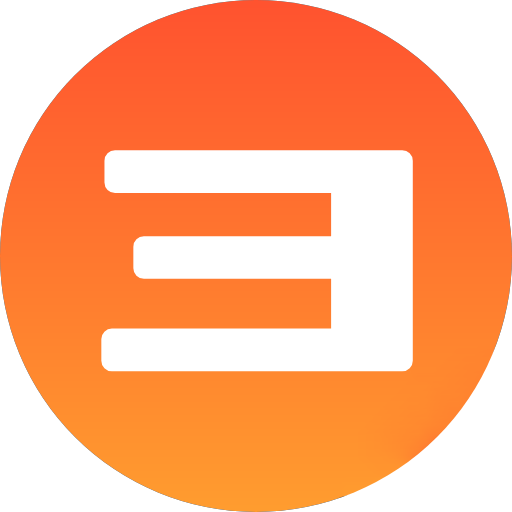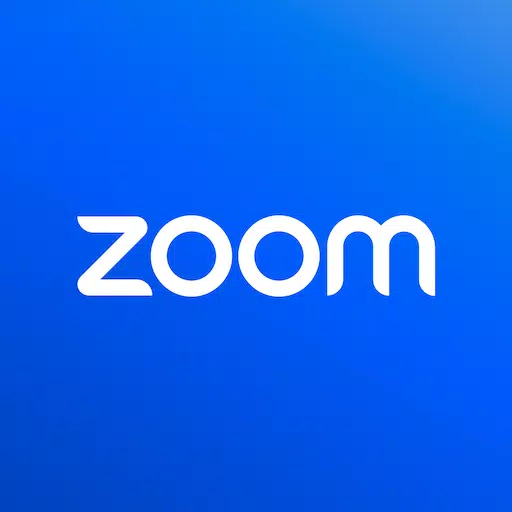스팀 데크에서 SSH를 활성화하는 방법
이 안내서는 스팀 데크에서 SSH를 활성화하고 사용하여 파일에 원격 액세스하는 방법을 설명합니다. Steam Deck의 데스크탑 모드는 게임 이상의 게임을 제공하며 원격 파일 액세스는 귀중한 기능입니다.
스팀 데크에서 SSH를 활성화합니다
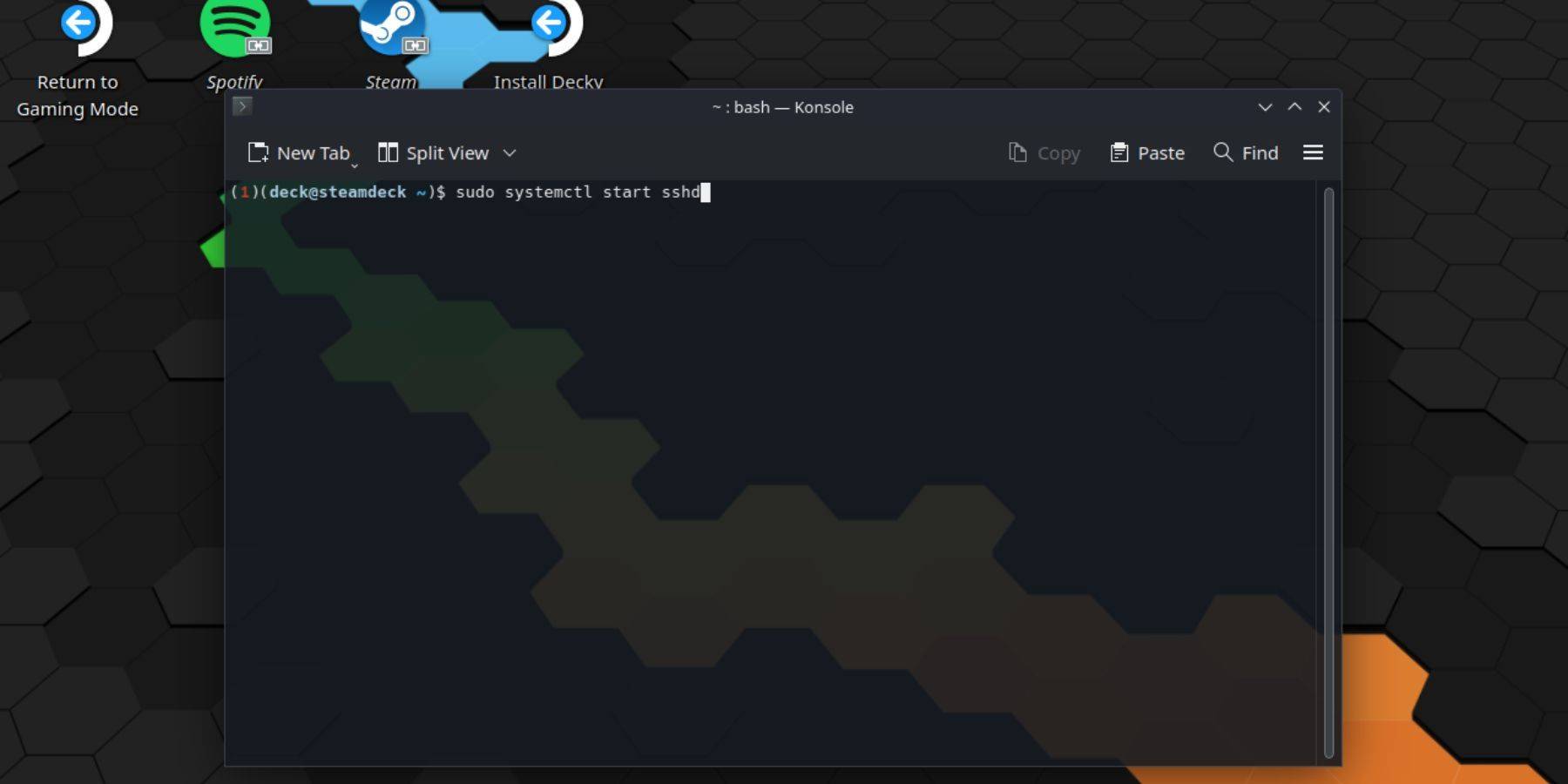 SSH를 활성화하려면 다음 단계를 수행합니다.
SSH를 활성화하려면 다음 단계를 수행합니다.
- 스팀 데크의 전원.
- 증기 메뉴에 액세스 한 다음 '설정> 시스템> 시스템 설정> 개발자 모드 활성화'로 이동하십시오.
- 증기 메뉴로 돌아가서 '전원> 데스크탑 모드로 전환'을 선택하십시오.
- 시작 메뉴에서 Konsole을 엽니 다.
- 명령을 사용하여 비밀번호를 설정하십시오 (
passwd. - 명령을 사용하여 ssh를 활성화하십시오.
sudo systemctl start sshd. - 재부팅 후 SSH가 자동으로 시작되도록하려면 다음 명령을 사용하십시오.`sudo systemctl enable sshd``
- 이제 타사 SSH 클라이언트를 사용하여 스팀 데크에 원격으로 액세스 할 수 있습니다.
중요 : OS 손상을 방지하기 위해 시스템 파일 수정 또는 삭제를 피하십시오.
스팀 데크에서 SSH를 비활성화합니다
SSH를 비활성화하려면 :
- 시작 메뉴에서 Konsole을 열십시오.
2.
sudo systemctl sshd '를 사용하여 ssh를 재부팅시 자동으로 시작하지 못하거나sudo systemctl sshd`가 SSH 서비스를 즉시 중지하지 않도록합니다.
SSH를 통해 스팀 데크에 연결합니다
 SSH를 활성화 한 후 파일 전송을 쉽게하기 위해 Warpinator와 같은 타사 응용 프로그램을 사용하십시오. 스팀 데크와 PC 모두에 Warpinator를 설치 한 다음 간단한 드래그 앤 드롭 파일 전송을 위해 두 장치에서 동시에 시작하십시오.
SSH를 활성화 한 후 파일 전송을 쉽게하기 위해 Warpinator와 같은 타사 응용 프로그램을 사용하십시오. 스팀 데크와 PC 모두에 Warpinator를 설치 한 다음 간단한 드래그 앤 드롭 파일 전송을 위해 두 장치에서 동시에 시작하십시오.
또는 Linux PC를 사용하는 경우 파일 관리자를 열고 주소 표시 줄에sftp ://deck@Steamdeck을 입력하십시오. 앞서 설정 한 비밀번호를 제출하시기 바랍니다.

-
1

일본에서 사카모토 퍼즐이 풀리다
Jan 27,2025
-
2

Alien : Romulus '고정'끔찍한 Ian Holm CGI를위한 팬들은 여전히 꽤 나쁘다고 생각합니다.
Mar 03,2025
-
3

Roblox King Legacy: 2024년 12월 코드(업데이트됨)
Dec 24,2024
-
4

Roblox : 독점적 인 "Squid Game"시즌 2 시즌 2 코드 받기 서사시 보상.
Feb 20,2025
-
5

Apex Legends의 동시 플레이어 수가 계속 감소하고 있습니다.
Dec 30,2024
-
6

Call Of Duty: Black Ops 6 베타 테스트 날짜 확인
Jan 05,2025
-
7

Marvel Rivals는 미드 타운지도 업데이트 데뷔합니다
Feb 02,2025
-
8

Roblox: 악명 코드(2025년 1월)
Jan 17,2025
-
9

은유 : Refantazio는 2025 년 1 월에 새로운 업데이트를 출시합니다
Feb 20,2025
-
10
![[비전 계절은 Torchlight : Infinite에 도착합니다]](https://img.68xz.com/uploads/87/173654282367818a67955c0.jpg)
[비전 계절은 Torchlight : Infinite에 도착합니다]
Jan 29,2025
-
다운로드

Magnet Hero
행동 / 45.6 MB
업데이트: Feb 11,2025
-
다운로드

Bulma Adventure 2
평상복 / 57.55M
업데이트: Mar 09,2024
-
다운로드

Love and Deepspace Mod
시뮬레이션 / 2.79M
업데이트: Jun 10,2023
-
4
ALLBLACK Ch.1
-
5
Raising Gang-Girls:Torment Mob
-
6
Rusting Souls
-
7
Mr.Billion: Idle Rich Tycoon
-
8
VRNOID demo(Meta Quest)
-
9
Brawl Box Stars Simulator
-
10
탈출 게임 Seaside La Jolla